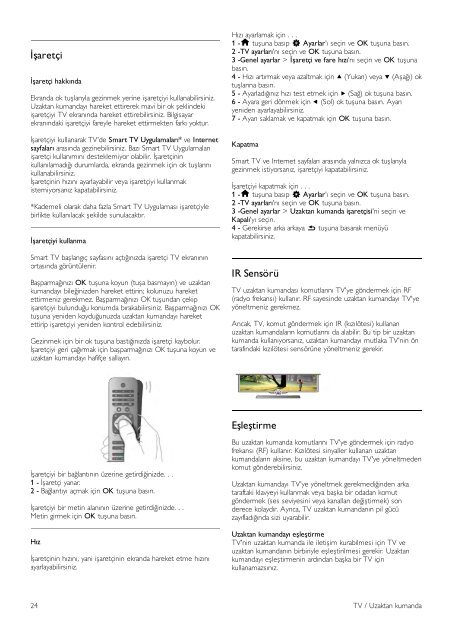Philips 9000 series Smart TV LED ultra sottile - Istruzioni per l'uso - TUR
Philips 9000 series Smart TV LED ultra sottile - Istruzioni per l'uso - TUR
Philips 9000 series Smart TV LED ultra sottile - Istruzioni per l'uso - TUR
Create successful ePaper yourself
Turn your PDF publications into a flip-book with our unique Google optimized e-Paper software.
!"aretçi<br />
!"aretçi hakkında<br />
Ekranda ok tu!larıyla gezinmek yerine i!aretçiyi kullanabilirsiniz.<br />
Uzaktan kumandayı hareket ettirerek mavi bir ok !eklindeki<br />
i!aretçiyi <strong>TV</strong> ekranında hareket ettirebilirsiniz. Bilgisayar<br />
ekranındaki i!aretçiyi fareyle hareket ettirmekten farkı yoktur.<br />
"!aretçiyi kullanarak <strong>TV</strong>'de <strong>Smart</strong> <strong>TV</strong> Uygulamaları* ve Internet<br />
sayfaları arasında gezinebilirsiniz. Bazı <strong>Smart</strong> <strong>TV</strong> Uygulamaları<br />
i!aretçi kullanımını desteklemiyor olabilir. "!aretçinin<br />
kullanılamadı#ı durumlarda, ekranda gezinmek için ok tu!larını<br />
kullanabilirsiniz.<br />
"!aretçinin hızını ayarlayabilir veya i!aretçiyi kullanmak<br />
istemiyorsanız kapatabilirsiniz.<br />
*Kademeli olarak daha fazla <strong>Smart</strong> <strong>TV</strong> Uygulaması i!aretçiyle<br />
birlikte kullanılacak !ekilde sunulacaktır.<br />
!"aretçiyi kullanma<br />
<strong>Smart</strong> <strong>TV</strong> ba!langıç sayfasını açtı#ınızda i!aretçi <strong>TV</strong> ekranının<br />
ortasında görüntülenir.<br />
Ba!parma#ınızı OK tu!una koyun (tu!a basmayın) ve uzaktan<br />
kumandayı bile#inizden hareket ettirin; kolunuzu hareket<br />
ettirmeniz gerekmez. Ba!parma#ınızı OK tu!undan çekip<br />
i!aretçiyi bulundu#u konumda bırakabilirsiniz. Ba!parma#ınızı OK<br />
tu!una yeniden koydu#unuzda uzaktan kumandayı hareket<br />
ettirip i!aretçiyi yeniden kontrol edebilirsiniz.<br />
Gezinmek için bir ok tu!una bastı#ınızda i!aretçi kaybolur.<br />
"!aretçiyi geri ça#ırmak için ba!parma#ınızı OK tu!una koyun ve<br />
uzaktan kumandayı hafifçe sallayın.<br />
Hızı ayarlamak için . . .<br />
1 -h tu!una basıp S Ayarlar'ı seçin ve OK tu!una basın.<br />
2 -<strong>TV</strong> ayarları'nı seçin ve OK tu!una basın.<br />
3 -Genel ayarlar > !"aretçi ve fare hızı'nı seçin ve OK tu!una<br />
basın.<br />
4 - Hızı artırmak veya azaltmak için u (Yukarı) veya v (A!a#ı) ok<br />
tu!larına basın.<br />
5 - Ayarladı#ınız hızı test etmek için x (Sa#) ok tu!una basın.<br />
6 - Ayara geri dönmek için w (Sol) ok tu!una basın. Ayarı<br />
yeniden ayarlayabilirsiniz.<br />
7 - Ayarı saklamak ve kapatmak için OK tu!una basın.<br />
Kapatma<br />
<strong>Smart</strong> <strong>TV</strong> ve Internet sayfaları arasında yalnızca ok tu!larıyla<br />
gezinmek istiyorsanız, i!aretçiyi kapatabilirsiniz.<br />
"!aretçiyi kapatmak için . . .<br />
1 -h tu!una basıp S Ayarlar'ı seçin ve OK tu!una basın.<br />
2 -<strong>TV</strong> ayarları'nı seçin ve OK tu!una basın.<br />
3 -Genel ayarlar > Uzaktan kumanda i"aretçisi'ni seçin ve<br />
Kapalı'yı seçin.<br />
4 - Gerekirse arka arkaya b tu!una basarak menüyü<br />
kapatabilirsiniz.<br />
IR Sensörü<br />
<strong>TV</strong> uzaktan kumandası komutlarını <strong>TV</strong>'ye göndermek için RF<br />
(radyo frekansı) kullanır. RF sayesinde uzaktan kumandayı <strong>TV</strong>'ye<br />
yöneltmeniz gerekmez.<br />
Ancak, <strong>TV</strong>, komut göndermek için IR (kızılötesi) kullanan<br />
uzaktan kumandaların komutlarını da alabilir. Bu tip bir uzaktan<br />
kumanda kullanıyorsanız, uzaktan kumandayı mutlaka <strong>TV</strong>'nin ön<br />
tarafındaki kızılötesi sensörüne yöneltmeniz gerekir.<br />
E"le"tirme<br />
"!aretçiyi bir ba#lantının üzerine getirdi#inizde. . .<br />
1 - "!aretçi yanar.<br />
2 - Ba#lantıyı açmak için OK tu!una basın.<br />
"!aretçiyi bir metin alanının üzerine getirdi#inizde. . .<br />
Metin girmek için OK tu!una basın.<br />
Hız<br />
"!aretçinin hızını, yani i!aretçinin ekranda hareket etme hızını<br />
ayarlayabilirsiniz.<br />
Bu uzaktan kumanda komutlarını <strong>TV</strong>'ye göndermek için radyo<br />
frekansı (RF) kullanır. Kızılötesi sinyaller kullanan uzaktan<br />
kumandaların aksine, bu uzaktan kumandayı <strong>TV</strong>'ye yöneltmeden<br />
komut gönderebilirsiniz.<br />
Uzaktan kumandayı <strong>TV</strong>'ye yöneltmek gerekmedi#inden arka<br />
taraftaki klavyeyi kullanmak veya ba!ka bir odadan komut<br />
göndermek (ses seviyesini veya kanalları de#i!tirmek) son<br />
derece kolaydır. Ayrıca, <strong>TV</strong> uzaktan kumandanın pil gücü<br />
zayıfladı#ında sizi uyarabilir.<br />
Uzaktan kumandayı e"le"tirme<br />
<strong>TV</strong>'nin uzaktan kumanda ile ileti!im kurabilmesi için <strong>TV</strong> ve<br />
uzaktan kumandanın birbiriyle e!le!tirilmesi gerekir. Uzaktan<br />
kumandayı e!le!tirmenin ardından ba!ka bir <strong>TV</strong> için<br />
kullanamazsınız.<br />
24 <strong>TV</strong> / Uzaktan kumanda